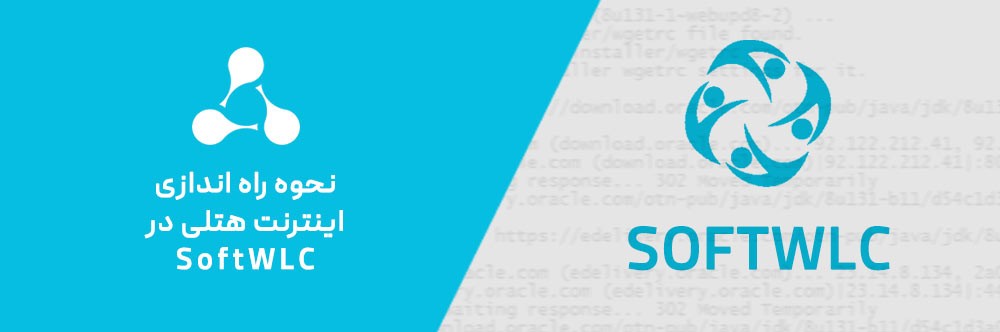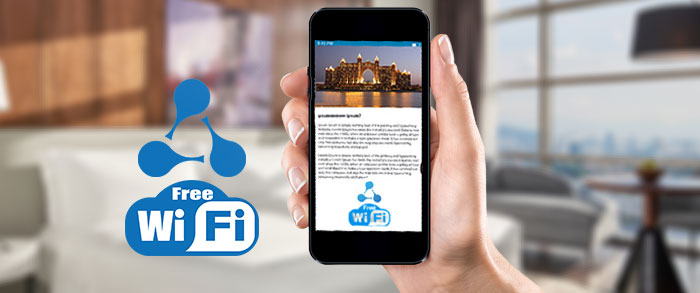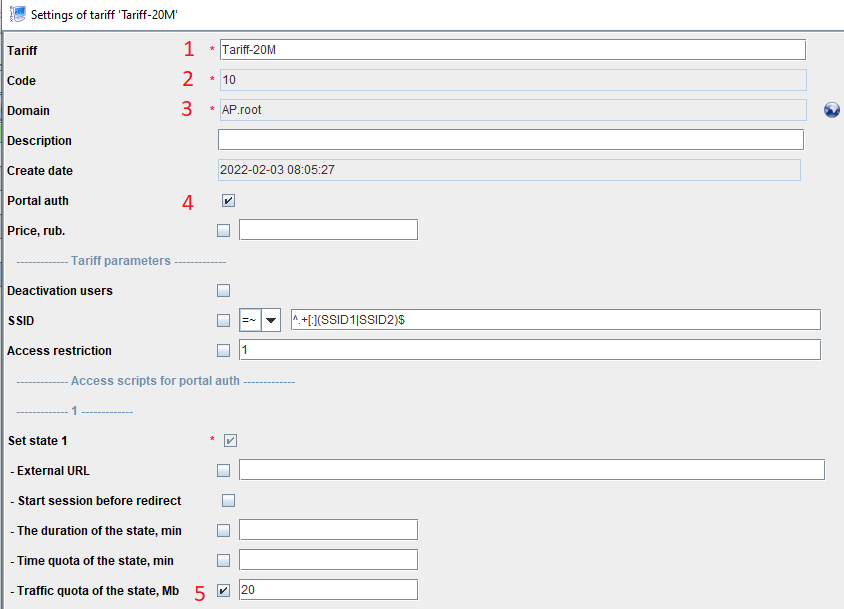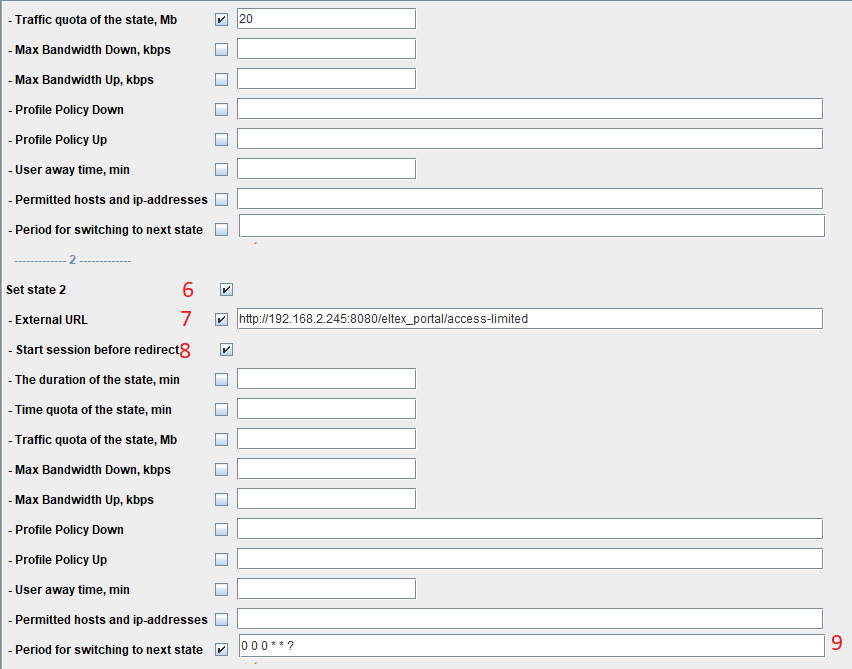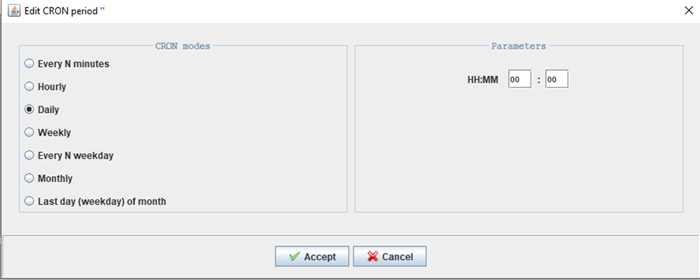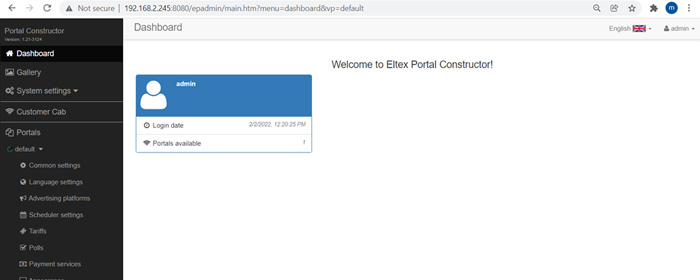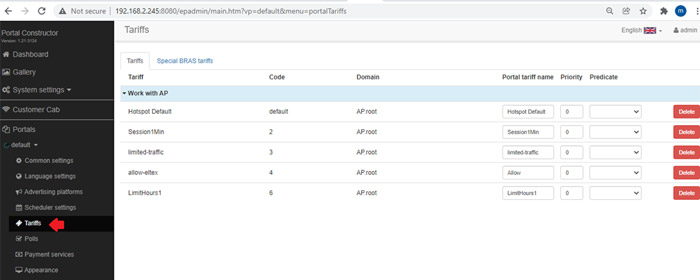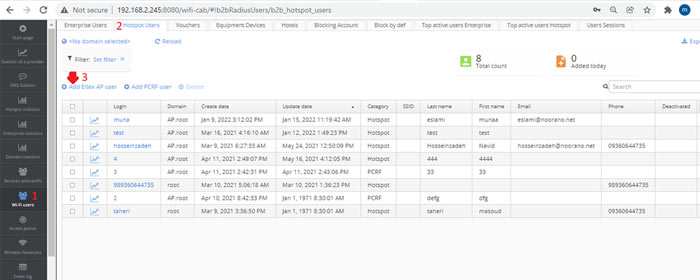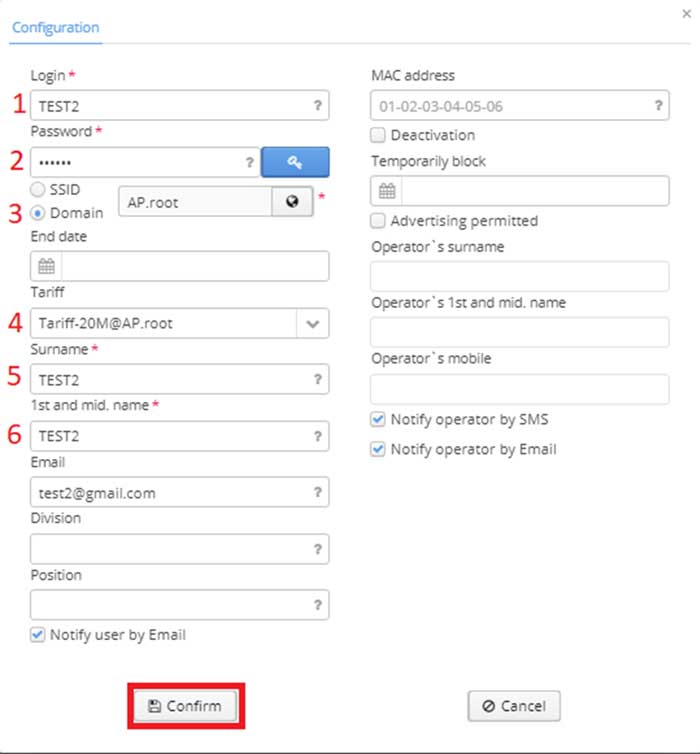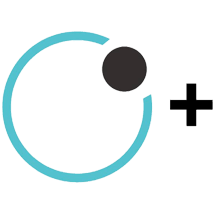حتما تاکنون در مسافرت جهت اقامت به هتلی مراجعه کردید و مهماندار به عنوان یک آپشن، استفاده از اینترنت رایگان موجود در هتل را به شما پیشنهاد نموده است. همچنین در فرودگاه، دانشگاه و یا کافی شاپ هنگام صرف چای یا قهوه این سرویس به شما ارائه شده است.
این سرویس که Captive portal دارد، امکان ارائه سرویس اینترنت رایگان به صورت محدود و یا نامحدود را در هر مقیاسی که بخواهید فراهم می کند. ابزارهای مختلفی جهت راه اندازی سرویس Captive وجود دارد. بسیاری از کمپانی ها این سرویس را با استفاده از تجهیزات برند خود برای کاربران ارائه می نمایند و برند ELTEX نیز از این قاعده مستنثنی نیست. پس از مطالعه این مقاله، به آسانی خواهید توانست، در سرویس Captive portal به ازای هر کاربر و یا گروهی از کاربران حجم ترافیک مشخصی را تعیین نمایید تا کاربران مطابق با حجم مشخص شده به صورت دائم از این سرویس استفاده نمایند.
همانطور که بیان شد، برند ELTEX نیز دارای تجهیزات وایرلس می باشد و برای مدیریت این تجهیزات پلتفرمی به نام SoftWLC را در اختیار Admin ها قرار می دهد. این پلتفرم امکان مدیریت Access Point ها را به صورت یکپارچه و متمرکز فراهم می آورد. این برنامه علاوه بر ارائه امکان مدیریت و نظارت یکپارچه بر روی تعداد زیادی از AP های مختلف التکس، امکان راه اندازی سرویس Captive را نیز میسر می سازد. برنامه SoftWLC دارای مزیت ها و ویژگی های فراوانی است که در این مقاله سعی داریم، نحوه تعریف ترافیک با حجم ثابت را در سرویس Captive بررسی و پیاده سازی نماییم.
نحوه تعریف حجم ترافیک ثابت
جهت تعریف میزان حجم مشخص در برنامه SoftWLC ابتدا در برنامه وارد شوید و مطابق با تصاویر زیر میزان حجم و مدت زمان استفاده از حجم تعریف شده را مشخص نمایید.
برای شروع، روی گزینه Add کلیک کنید تا یک تعرفه جدید تعریف نمایید و آن را مطابق با موارد زیر کانفیگ کنید.
در همین لیست در قسمت پایین آن، یک State جدید تعریف کنید و آدرس سرویس Captive را در آن وارد نمایید. این بخش سبب می شود تا تعرفه ای که در پلتفرم SoftWLC تعریف کرده اید در سرویس Captive قابل استفاده و در دسترس باشد.
در قسمت 7، بایستی آدرس سرویس Captive را مشابه آدرس درج شده در تصویر تعریف نمایید. در واقع در آدرس موجود در تصویر، تنها نیاز است تا آدرس IP را تغییر دهید. برای تعریف مدت زمان دوره و یا به عبارت دیگر زمان تمدید تعرفه، قسمت 9 را تنظیم نمایید. برای تنظیم آن کافیست آن را انتخاب نمایید تا بخش زیر برای شما قابل دسترس باشد. به طور مثال، در تصویر زیر تعرفه 20Mb ساعت 12 بامداد هر روز تمدید می شود.
پس از تعریف تعرفه مورد نظر، حال وارد محیط سرویس Captive از طریق درج آدرس زیر در مرورگر خود شوید:
http://ip address softwlc:8080/epadmin
توجه کنید که IP درج شده در آدرس همان IP پلتفرم SoftWLC می باشد.
پس از لاگین به محیط سرویس، در بخش زیر در منوی سمت چپ گزینه Tariff را انتخاب کنید و تعرفه ای که تعریف نموده اید را برای استفاده در این سرویس، انتخاب نمایید.
همانطور که مشاهده می کنید، تعرفه Tariff-20M در لیست تعرفه ها وجود ندارد. به همین جهت مطابق با تصویر زیر روی گزینه Add کلیک کنید و آن را انتخاب و به لیست تعرفه ها اضافه نمایید. در نهایت، روی گزینه Save کلیک کنید تا تغییرات انجام شده ذخیره شود.
حال برای تعریف نام کاربری، برای کاربرانی که میخواهید از سرویس Captive استفاده نمایند، در محیط Admin مربوط به سرویس Captive با آدرس زیر وارد شوید.
http://192.168.2.245:8080/wifi-cab
وارد بخش "Wifi users" و یوزرهای خود را تعریف نمایید.
نام کاربری مورد نظر خود را به صورت زیر تعریف نمایید. در اینجا، TEST2 به عنوان مثال تعریف شده است.
حال به آسانی، کاربران می توانند با استفاده از نام کاربری خود به سرویس Captive وارد شوند و از اینترنت رایگان استفاده نمایند.